Hvis du har brugt internettet i nogen tid, er chancerne for, at du har downloadet og installeret apps på din Windows-pc, som du senere har fortrudt. Mange af disse programmer har enten opført sig på måder, som du ikke havde forventet, og forsøg på at afinstallere dem har enten vist sig nytteløst eller resulteret i begrænset succes. Dette er nøjagtigt, når du har brug for specialiserede afinstallatorer, der kan rense din computer for spor af disse uønskede programmer, så din produktivitet ikke lider på grund af vedvarende popup-annoncer og anden irritation. Når det er tilfældet, lad os se på de 10 bedste gratis afinstallationsprogrammer til software på Windows, som du kan prøve at slippe af med uønskede programmer på din pc.
Bedste gratis programinstallationsprogrammer til Windows (2020)
Bemærk: Jeg har prøvet denne Windows-afinstallationssoftware på min Windows 10-pc, men det meste af afinstallationssoftwaren skal fungere på ældre Windows-versioner som Windows 8.1, 8, 7 og endda XP.
1. Iobit afinstallationsprogram
En af de mest populære gratis software-afinstallationsprogrammer til Windows-pc'er, Iobit Uninstaller er faktisk den, jeg bruger på mine pc'er, hvorfor det bliver stolt af nummer 1 på vores liste. Det er langt det mest ukompliceret, effektiv og brugervenlig afinstallationsprogram, jeg er stødt på på Windows-platformen på trods af at jeg er relativt let. I kan ikke kun afinstallere programmer, men også rydde op i det overflødige registreringsdatabase poster, filer og mapper der ofte efterlades af afinstallerede programmer. Processen inkluderer to separate trin. Først og fremmest bruger den det uønskede programs indbyggede afinstallationsprogram til at afinstallere programmet, hvorefter det er 'Kraftig scanning' option kontrollerer Windows-registreringsdatabasen og harddiske for rester, der ikke er taget hånd om af den indbyggede afinstallationsprogram, og giver dig en mulighed for manuelt at vælge hvert element til sletning. Hele processen er problemfri og fungerer i det mindste fra min personlige erfaring ret godt for det meste.
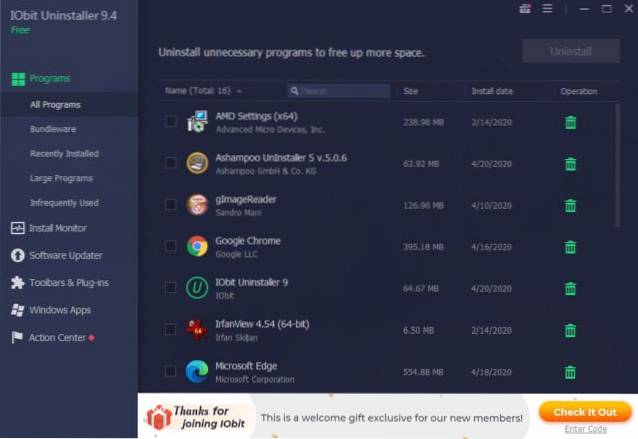
Softwaren tilbyder batch afinstallation, og kan også fjerne værktøjslinjer, plugins og endda browser-tilføjelser og udvidelser, gør det til et af de mest funktionsrige gratis afinstallationsprogrammer, du kan bruge. En anden cool funktion er dens evne til afinstallere Windows Store Apps, så hvis der er nogen af dem, du downloadede fra Windows Store, men ikke bruges mere, hjælper Iobit dig med at slippe af med det. Jeg brugte det til at afinstallere Candy Crush Soda, som nogen installerede på min hånd-ned-kontor-computer, og det fungerede ret godt fra det, jeg kunne se. Selv med alle disse funktioner er Iobit Uninstaller helt gratis, og det har ikke engang en betalt version, så du bliver ikke badgered af hyppige pop op-vinduer, der beder dig om at 'opgradere'.
Hent: (Ledig)
2. GeekUninstaller
GeekUninstaller leveres med en ren, minimalistisk brugergrænseflade og tilbyder en hel del vigtige funktioner som realtidsinstallationsovervågning, start af programstyring og batchinstallation. Imidlertid er alle disse førnævnte funktioner kun forbeholdt den betalte version, der starter ved $ 24,95. Det tilbyder dog den 'tving afinstallation' mulighed i den gratis version, hvilket gør det lettere at slippe af med useriøs, svær at afinstallere software. Det lykkedes at afinstallere et par uønskede programmer på min firmaudstedte Dell Vostro, herunder en særdeles stædig prøveversion af Trend Micro Internet Security, der langt havde overlevet dets værktøj.
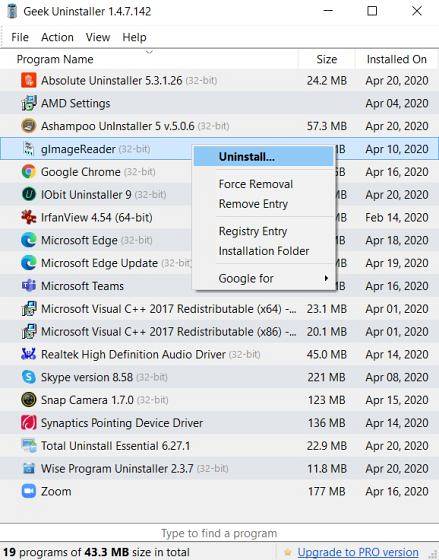
En af de pæne funktioner ved GeekUninstaller Free er, at den har en bærbar version der kommer enten som en ZIP-fil eller en 7z-fil, der begge vejer mellem 2 MB og 2,7 MB. Ligesom noget af den anden software på listen, du kan ikke kun afinstallere desktop-apps, men også Universal Windows Apps, men underligt nok tilbyder det ikke at oprette et gendannelsespunkt, før afinstallationen påbegyndes, i modsætning til de fleste andre apps på vores liste.
Hent: (Gratis, betalt version koster $ 24,95)
3. Afinstallationsprogrammet for klogt program
Wise Program Uninstaller er et freeware-program, der kommer med et par pæne tricks på ærmet. Først og fremmest, det understøtter 'tvangsinstallation', som hjælper dig med at fjerne stædige programmer, der er helvede om ikke at forlade din computer uden kamp. Wise Uninstaller også understøtter batch-afinstallation og, integreres i Windows Explorer-højreklik på genvejsmenuen for at give dig et afinstallationsmulighed med et enkelt klik. Softwaren kan også afinstallere Universal Windows Apps, herunder nogle, der er forudinstalleret af Microsoft. Jeg fjernede personligt Skype og Microsoft Messaging fra min kontorcomputer, og det hele fungerede som forventet.
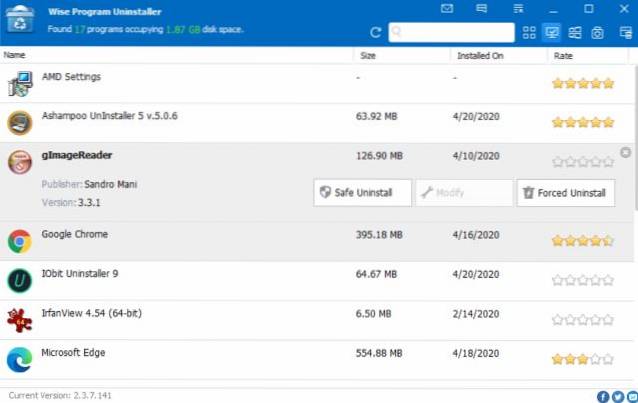
Et andet nyt træk ved Wise Uninstaller er dens Crowdsourced tilgang til kategorisering af software baseret på vurderinger og anmeldelser sendt af brugerne, så du kan se andres vurderinger og anmeldelser samt skrive din egen. Selv om denne proces med at markere software som sikker eller usikker baseret på Crowdsourced ratings sandsynligvis ikke er idiotsikker, kan den stadig give dig lidt af en idé fra tid til anden.
Hent: (Ledig)
4. Afinstallation af Ashampoo
Ashampoo Uninstaller leveres med en lang liste med funktioner, men den har ikke en gratis version. Da nye versioner af softwaren frigives på markedet, fremstiller virksomheden imidlertid sin ældre software tilgængelig for offentligheden gratis. Den gratis version kommer uden funktionsbegrænsninger, men du bliver naget for at opgradere til den nyeste (betalte) version. Men hvis du kan leve igennem det, vil du stort set få betalt software gratis. Nu hvor Ashampoo Uninstaller 6 er den officielle premiumversion af softwaren, kan du faktisk få Ashampoo Uninstaller 5 gratis fra nedenstående link.
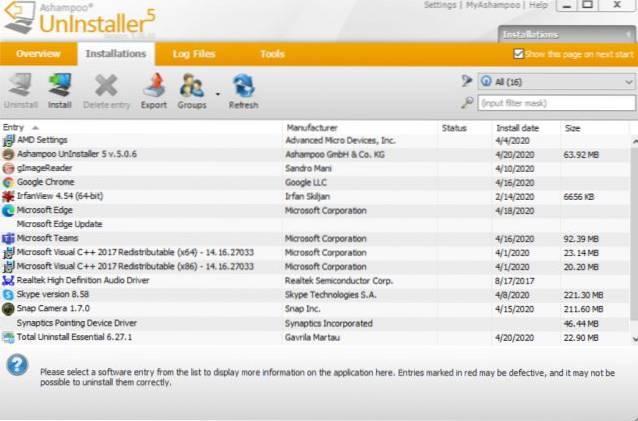
Softwaren er ikke så funktionsrig som Iobit eller Revo og endda mangler batch-afinstallationsfunktionen, hvilket betyder, at du bliver nødt til at installere hvert program separat, hvis du vil slippe af med mere end det ene program ad gangen. På plussiden kommer programmet også med et par ekstra værktøjer, som f.eks defrag-hjælpeprogram, en drevrens og en registreringsdatabase-renser, som alle fungerer som annonceret for det meste. Ashampoo Uninstaller også integreres med Windows Stifinder, giver dig mulighed for bare at højreklikke på et programikon og vælge 'Afinstaller med Ashampoo Uninstaller' for at få arbejdet gjort.
Hent: Ashampoo Uninstaller (gratis, betalt version koster $ 21)
5. Afinstallationsprogram for Revo
Revo Uninstaller er et af de ældste og mest kendte navne i kategorien og leveres med mange funktioner, som meget få af sine konkurrenter kan matche. En af de bedste funktioner i programmet er dets evne til at overvåge softwareinstallationer i realtid, så det kunne vende alle ændringer foretaget af det program, der bliver afinstalleret. Revo Uninstaller lader dig også afinstallere programmer via kommandolinjen, så hvis du ønsker at have fuld kontrol over din pc og er vidende nok til at kunne betjene din maskine via kommandolinjen, er Revo Uninstaller muligvis bare den rigtige mulighed for dig. Når det er sagt, mange af de de bedste funktioner i Revo Uninstaller er kun tilgængelige i den betalte version, inklusive batchafinstallation, udvidet scanning og fuld sikkerhedskopi af registreringsdatabasen, som alle kan findes på Iobit Uninstaller gratis. Derfor er programmet så langt nede på vores liste på trods af at det er en af mere populære og velkendte softwareinstallationsprogrammer på markedet.
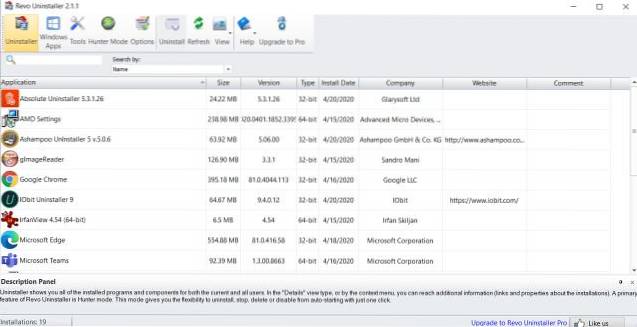
Når det er tid til faktisk at afinstallere et program, får du et valg mellem 'Standardtilstand' og 'Jægertilstand'. Med førstnævnte får du en liste over alle de installerede programmer, hvorfra du kan vælge den (e) at slippe af med, mens den senere giver dig mulighed for enten at trække og slippe programgenveje til et forudbestemt område inden for Revo Uninstaller-vindue, eller træk og slip et snigskyttehår fra Revo GUI til et programs genvej for at afinstallere det fra din pc. Mens gratis version er alvorligt handicappet med hensyn til funktioner, den betalte version er pakket med funktioner, og kommer med en listepris på $ 39,25, selvom du i øjeblikket kan få den til kun $ 19,62.
Hent: (Gratis, betalt version koster $ 19,62)
6. Absolut afinstallationsprogram
Absolute Uninstaller kommer fra Glarysoft, producenterne af populære programmer som Glary Utilities og Glary Undelete. Det giver dig mange af de samme muligheder som de andre programmer på listen, men i modsætning til Revo og Ashampoo giver dette gratis program dig også mulighed for at afinstallere programmer en masse takket være 'Batch Undelete' mulighed. Absolute Uninstaller er en out-and-out freeware uden premium-version, så 'Opgrader til Pro' -indgangen, du ser i nederste højre hjørne, refererer faktisk til Glary Utilities Pro, som er Glarysoft's flagskibsprogram, der i øjeblikket er tilgængeligt til en nedsat pris på $ 19,97.
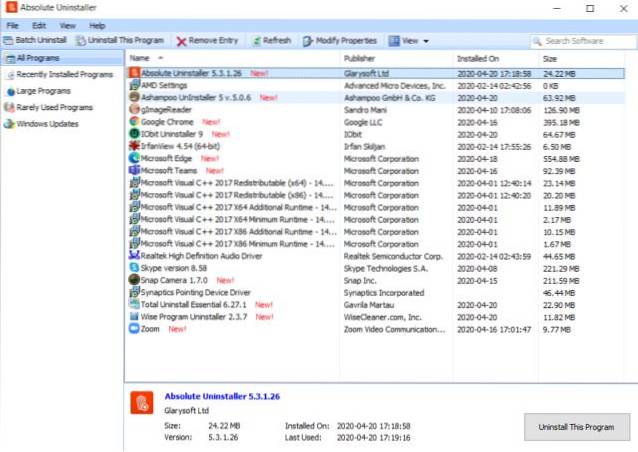
En anden interessant funktion, som dette program har, er 'AutoFix ugyldig post' mulighed, der kan scanne alle installerede programmer for at finde en henvisning til et program, som du faktisk ikke har på din computer, men alligevel vises som et installeret program. Hvilket kan ske, hvis du har afinstalleret et program, men posten på en eller anden måde forblev på listen over installerede programmer. Absolute Uninstaller har også en 'Ændre egenskaber' funktion, der giver brugerne mulighed for at ændre afinstallation af kommandolinjestrengen.
Hent: (Ledig)
7. CCleaner
Det næstsidste program på vores liste er ikke bare et afinstallationsprogram, men et ærværdigt Schweizisk hærkniv af software der har været det mest elskede og anbefalede Windows-systemværktøj i godt over ti år nu. CCleaner (tidligere Crap Cleaner) er en relativt let download, der ikke lægger meget belastning på dit system, men leveres med en række funktioner, som f.eks., registry cleaner, startup manager, drive wiper og mere. Det var oprindeligt bare en systemrens, der slap af junk og midlertidige filer på din pc, men er nu forvandlet til en fuldgyldig pc-værktøjssæt, der generelt menes at være den sikreste, letteste og mindst invasive multifunktionsdragt tilgængelig på markedet i dag, og hvad der er endnu bedre er, at det hele er gratis til personlig brug.
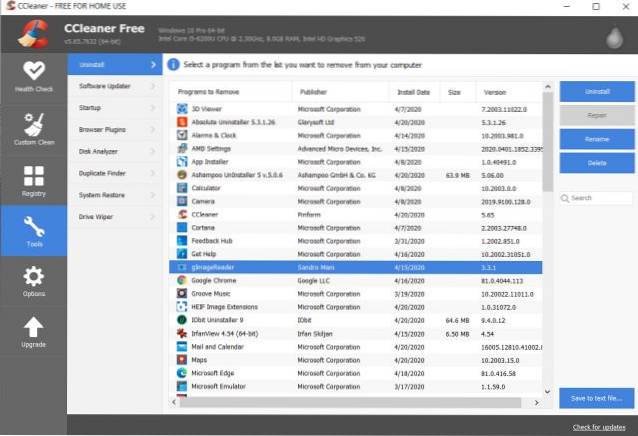
Mens afinstallationsmuligheden inden for CCleaner ikke er chock-a-block med funktioner, er den stadig ret i stand til at afinstallere i sig selv og endda understøtter fjernelse af Universal Windows Apps. Det har også et separat afsnit til browser-plugins, tilføjelsesprogrammer og udvidelser til IE, Firefox og Chrome henholdsvis, så du kan fjerne al den irriterende ekstra software på dine browsere fra et integreret kontrolpanel i stedet for at skulle gå dybt ind i indstillingerne for hver browser separat for at fjerne dem.
Hent: (Gratis, betalt version koster $ 24,99)
8. Afinstallation i alt
Total Uninstall er endnu en anden afinstallationssoftware til Windows-pc'er, der er helt gratis og funktionsrig. I modsætning til de fleste afinstallationsprogrammer, Total Uninstall analyserer programmerne selv og fjerner dem ved hjælp af dens dedikerede afinstallationsprogram. Softwaren bruger ikke det oprindelige Windows-afinstallationsprogram (Tilføj eller fjern program) eller det standardafinstallationsprogram, der følger med programmet. Som vi ved, efterlader programmer gennem den oprindelige metode cachelagrede filer, midlertidige mapper og logfiler på harddisken. Men med Total afinstallation kan du slette alle disse filer og mapper fra din harddisk sammen med softwaren med et enkelt klik.
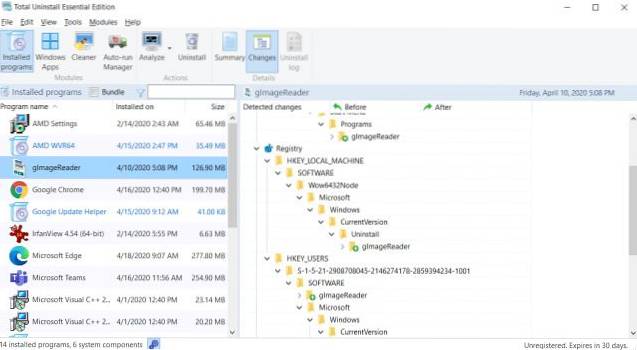
Bortset fra det har Total Uninstall noget, der hedder Overvågede programmer, hvilket tager en sikkerhedskopi af dine Registreringsværdier lige før installationen af et program. Nu når du afinstallerer programmet, gendanner Total Uninstall de samme registreringsværdier som tidligere. På denne måde vil både installation og afinstallation på din Windows-pc altid være superren. Derudover kommer Total Uninstall med en unik funktion, hvor du kan sikkerhedskopiere et program sammen med dets brugerdata og flytte applikationen til en anden computer uden at afinstallere programmet. Du kan oprette en sikkerhedskopi af programmet med Total Uninstall og derefter gendanne det på destinationscomputeren på samme måde. På denne måde mister du ikke dine filer og konfigurationer, der er knyttet til programmet.
Hent: (Gratis, betalt version koster $ 21)
9. O&O AppBuster
O&O AppBuster er blandt de bedste afinstallationssoftware til Windows 10, som er helt gratis, og det er også et af mine foretrukne Windows-værktøjer. Når du konfigurerer Windows 10 i baggrunden, installerer Microsoft mange ekstra programmer som f.eks Microsoft Nyheder, Film og TV, 3D Viewer, Microsoft Solitaire Collection og mange andre ting. Jeg bruger sjældent nogen af disse programmer, og mange af dem kører unødigt i baggrunden og spiser RAM, CPU og andre vigtige ressourcer. Hvis du vil afinstallere disse uønskede apps, finder du dem ikke i Kontrolpanel. I stedet finder du dem under Windows-indstillinger, hvoraf kun nogle apps kan afinstalleres.
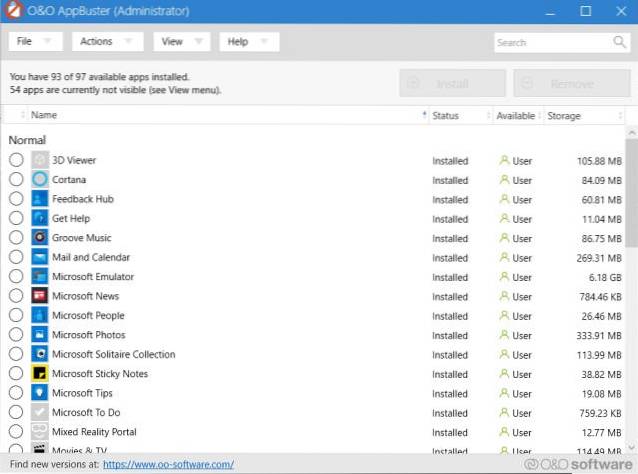
Desuden vises nogle apps ikke på listen og forbliver skjulte. I dette scenario kan O&O AppBuster være til stor hjælp. Det analyserer og finder ud af alle disse Microsoft-installerede apps, herunder de skjulte og tilbyder dig at fjerne dem med det samme. Og hvis du fejlagtigt fjerner et vigtigt program eller tilføjelse som HEIF Image-udvidelse, er der intet at bekymre sig om. O&O AppBuster giver dig mulighed for at gendanne fjernede apps med et enkelt klik. Så for at sige det lige, hvis du vil afinstallere alle former for bloatware, der kommer forudindlæst med Windows 10, skal du se på O&O AppBuster.
Hent: (Ledig)
10. Det indbyggede Windows-afinstallationsprogram
Nu hvor vi har kigget på en hel masse tredjepartsinstallationsprogrammer, skal vi ikke glemme, at Windows altid har haft et indbygget programafinstallationsprogram, så længe jeg kan huske. Det gør jobbet, når det kommer til almindelige programmer, men grunden til, at de fleste stadig ser efter tredjepartsalternativer, er fordi det er klodset, uintuitivt og endda ineffektivt. Sikker på, det får jobbet gjort, men fordi det kun kører et programs indbyggede afinstallationsprogram uden at rydde op bagefter, oftere end ikke, det efterlader en lastbil med uønskede filer, mapper, indstillinger og poster i registreringsdatabasen der til sidst kan tilstoppe din pc.
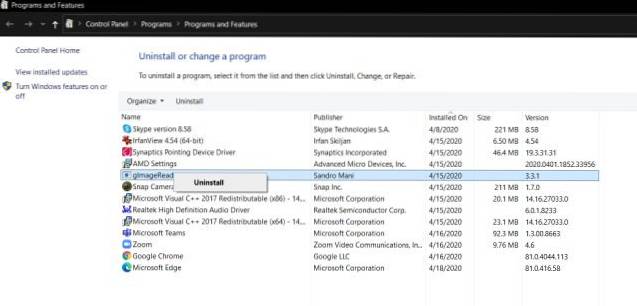
En anden ting ved det oprindelige Windows-afinstallationsprogram er, at det for det meste er ude af stand til at slippe af med adware, scareware og andre ondsindede programmer, fordi softwaren ofte ikke har en indbygget afinstallationsprogram af åbenlyse grunde. Dette er præcis, hvor tredjepartsinstallationsprogrammer er nyttige, især hvis du enten er en entusiast, der kan lide at prøve ny software til sjov eller som nogle af os, en professionel teknologisk forfatter, der har brug for at tjekke en lang række forskellige software, apps og tjenester næsten dagligt.
BONUS: Tving afinstaller programmer fra Windows-pc
På ovenstående liste har vi nævnt top 10 gratis afinstallationssoftware til Windows-computere. Men hvad hvis disse værktøjer ikke er i stand til at fjerne programmer? Det er ikke så almindeligt, men det sker når programmet er i konflikt med systemet eller det bruges af operativsystemet af ukendte årsager. I sådanne tilfælde vil selv den mest avancerede afinstallationsprogrammet ikke være til nogen hjælp. Så for at tvinge afinstallation af sådanne programmer skal du starte i fejlsikret tilstand og derfra kan du fjerne softwaren komfortabelt. Her er de trin, du skal følge.
1. Åbn menuen Strøm og tryk og hold “Skift” -tasten nede. Klik nu på “Genstart”, og det starter til siden Avanceret opstart.
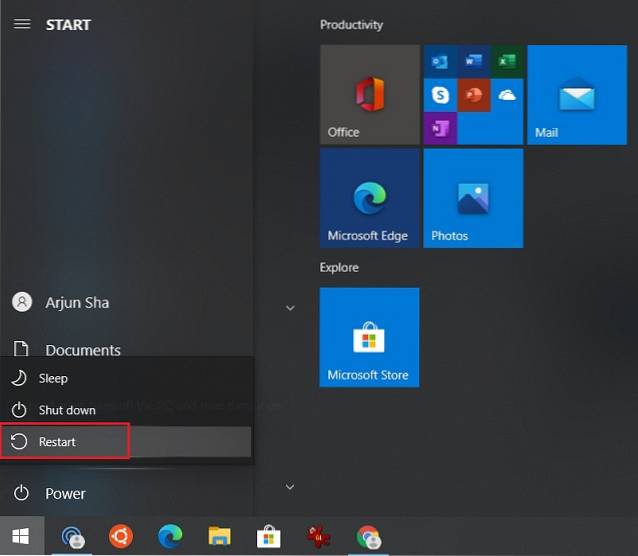
2. Naviger her til Fejlfinding -> Avancerede indstillinger -> Startindstillinger -> Genstart. Tryk på "4" for at starte i fejlsikret tilstand.
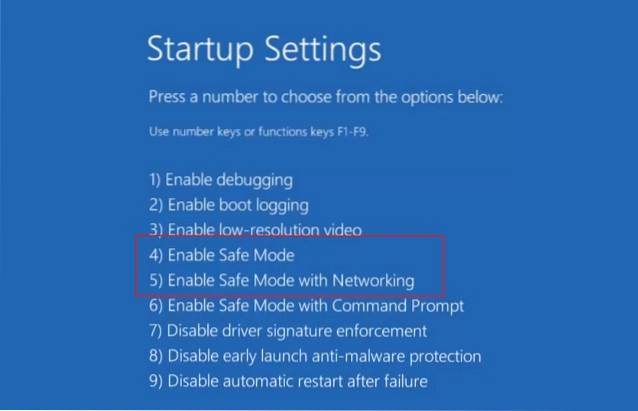
3. Nu kan du brug afinstallationssoftware fra ovenstående liste og fortsæt med at fjerne programmer. Denne gang står du ikke over for nogen forhindringer. Når du er færdig, skal du bare genstarte din computer, så vil du være tilbage til normal tilstand.
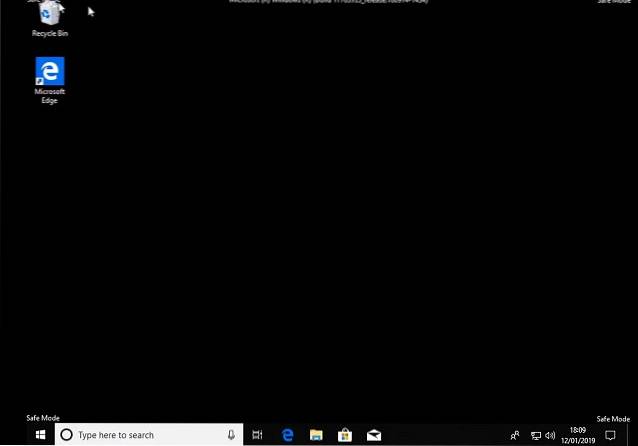
De bedste gratis afinstallatorer på Windows
De fleste af de ovennævnte programmer leveres med nogenlunde lignende funktioner, og mens hele tiden absolut vil gøre jobbet gjort oftere end ikke, kan nogle få vise sig at være mere dygtige end andre, hvis du kun leder efter gratis muligheder. Den betalte version af Revo er langt den mest funktionsrige blandt partiet, men hvis du kun ser på de gratis muligheder, er Iobit Uninstaller hoved og skuldre over resten med hensyn til funktioner og effektivitet.
Så har du en irriterende software, du vil fjerne fra din pc? Eller noget, som du installerede for længe siden, men ikke har brugt i evigheder? Gå videre og prøv et af de ovennævnte programmer og lad os vide, hvordan det hele gik ved at lade dine tanker være i kommentarfeltet nedenfor.
 Gadgetshowto
Gadgetshowto



